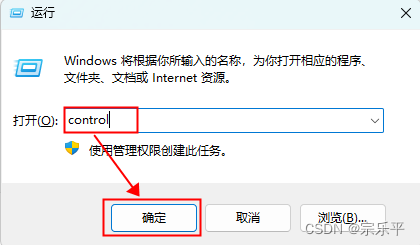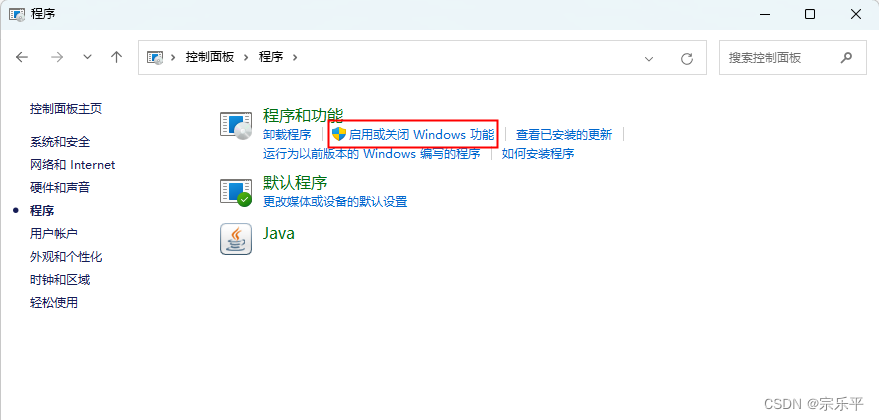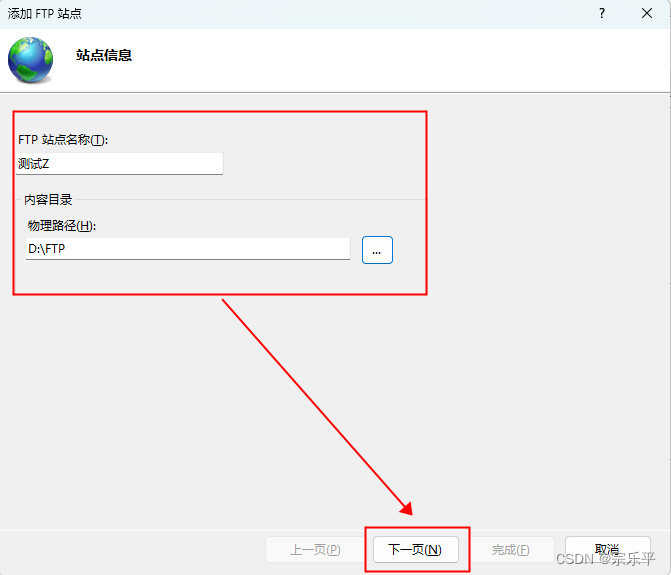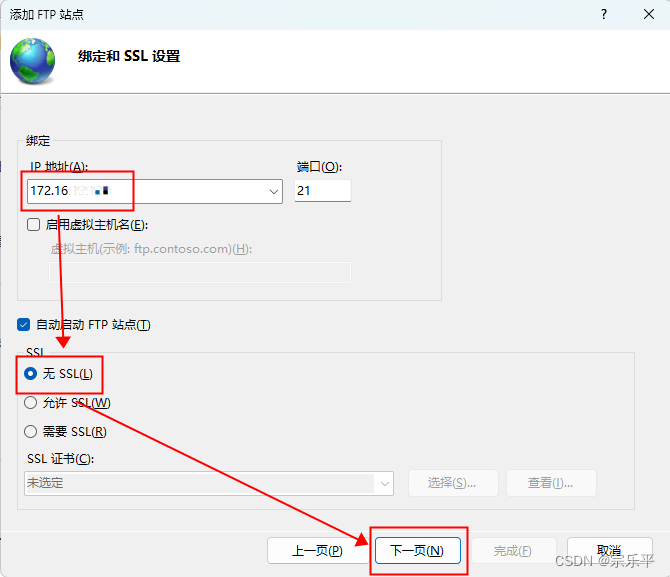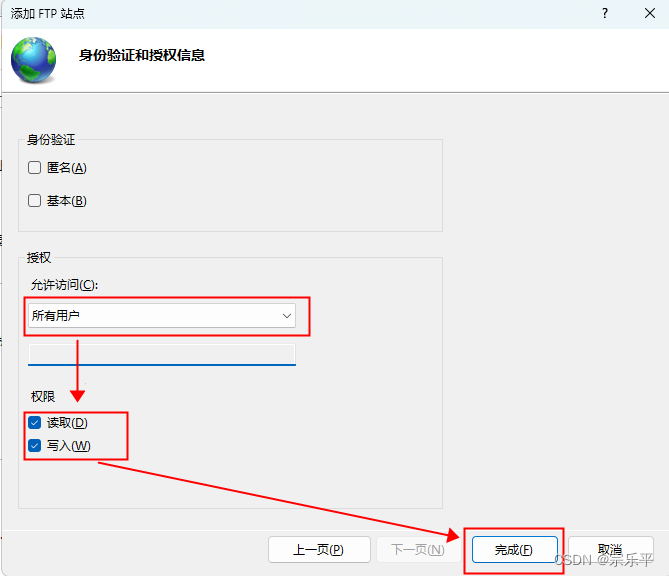Win11 设置FTP服务详细教程 |
您所在的位置:网站首页 › win11如何设置ip地址 › Win11 设置FTP服务详细教程 |
Win11 设置FTP服务详细教程
|
起因:
因测试需要,本机建立FTP服务测试使用,此文章用于记录使用!
操作步骤:
1、配置FTP功能
①、"win+R" > 在运行窗口输入"control" 回车;
②、打开"控制面板" > 点击 " 程序 " > "启用或关闭Windows功能 " > 手动勾选"Internet Information Services 和 Internet Information Services可承载的Web核心 "(系统不会自动全选)> 点击"确定"按钮 > 等待安装完成重启电脑;
①、按"win键"后搜索"IIS" > 点击 " Internet Information Services (IIS)管理器 ";
②、左侧栏"本机名 "右击 > "" > 点击"添加FTP站点";
③、"FTP站点名称" 输入名称 > "物理路径" 选择设置FTP存放文件的盘符地址 > 点击"下一步";
④、"IP地址" 输入本机IP > "SSL" 选择无SSL > 点击"下一步"; ⑤、"授权" 选择可访问的用户对象 > "权限" 选择可操作的权限范围 > 点击"完成"; ⑥、"本机名" > "网站" > 即可看到自建的FTP站点;
|
【本文地址】
今日新闻 |
推荐新闻 |